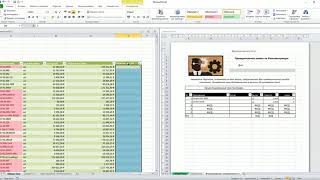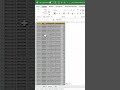КАК СДЕЛАТЬ СКРЫТЫЙ СПИСОК В EXCEL
Скрытые списки в Excel позволяют сохранить и управлять большими объемами данных, не засоряя рабочий лист. Для создания скрытого списка в Excel вы можете использовать фильтр данных или скрытые листы.
Чтобы использовать фильтр данных, следуйте этим шагам:
- Выберите диапазон ячеек, в которых находятся ваши данные.
- На вкладке "Данные" нажмите кнопку "Фильтр".
- Для каждого столбца, по которому хотите фильтровать данные, нажмите на стрелку в заголовке столбца и выберите нужные значения фильтра.
- Чтобы скрыть фильтр, нажмите кнопку "Фильтр" снова.
Если вы хотите использовать скрытые листы, выполните следующие действия:
- Выберите лист, который вы хотите скрыть, щелкнув правой кнопкой мыши на его заголовке.
- В контекстном меню выберите пункт "Скрыть".
Чтобы отобразить скрытый лист, выберите лист, который находится до или после скрытого листа, щелкните правой кнопкой мыши на его заголовке и выберите "Видеть".
Теперь вы знаете, как создать скрытый список в Excel, используя фильтр данных или скрытые листы.
Как сделать выпадающий список в Excel умным💡
Выпадающие списки в Excel (быстро и надежно)
Excel. Скрыть и отобразить строки и столбцы.
Как создать выпадающий список в excel. Самый простой способ
Выпадающий список в Excel
Умная таблица в Excel ➤ Секреты эффективной работы
Как в экселе свернуть строки в плюс